他社からのサーバ引越しの流れ(対象: ベース/Web/メール/Web&メールプラン)
他社レンタルサーバやホスティングサービスから、弊社レンタルサーバサービスの独自ドメインタイプのプラン(対象: ベース/Web/メール/Web&メールプラン)へ乗換え(引越し)手順の流れについて、下記のとおりご案内いたします。
- 独自ドメインタイプのホームページ: 「http://www.(お客様独自のドメイン)」
- 独自ドメインタイプのインターネットメール: 「~@(お客様独自のドメイン)」
詳しくは、「Q.共有ドメインと独自ドメインの違いを教えてください。」をご覧ください。
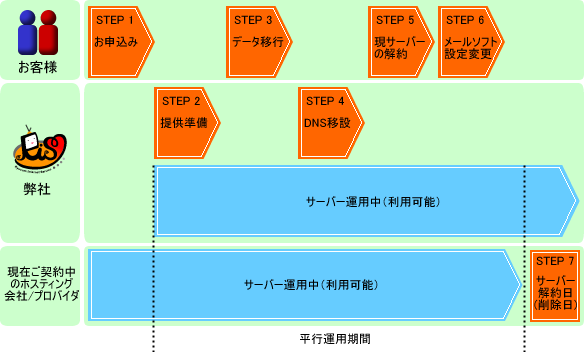
STEP 1.弊社「レンタルサーバサービス」のお申込みを行ってください。
当サイトの[新規お申込み]ページでお申込みの手続きをご確認の上、同ページに設置しております専用のお申込書(PDFファイル)を印刷してご利用ください。
印刷環境のないお客様は、弊社より専用のお申込書をご郵送致しますので、[弊社サポート窓口]までご連絡ください。
STEP 2.弊社「レンタルサーバサービス」のご提供準備を行います。
STEP 1にてお申込みいただきました内容をもとに、新サーバーとなります弊社レンタルサーバサービスのご提供準備をいたします。ご準備が完了いたしましたら、サービスをご利用いただく上で必要となるユーザー情報などが記載された書類をご郵送にてお送りいたします。
STEP 3.データの移行(Webコンテンツ、登録メールアドレス)および準備を行ってください。
現サーバー(=他社サーバー)から新サーバー(=弊社サーバー)へ下記データの移行作業を行ってください。
| Webコンテンツの移行 | 新サーバー(=弊社サーバー)で公開予定のWebコンテンツを、新サーバー(=弊社サーバー)のWebスペースへアップロード(FTP経由)します。 |
| メールアドレスの登録 | お引越しの前準備として、移設予定のメールアドレスを新サーバー(=弊社サーバー)へご登録ください。 |
| メールソフトへの設定追加 (弊社メールサーバ設定) |
上記で登録したメールアドレスをご利用いただく前準備として、お使いのメールソフト(Miscrosoft Outlook Express等)へ新サーバー(=弊社サーバー)の情報を追加設定してください。※既に設定されている、現サーバー(=他社サーバー)のメール設定はそのまま残します。 |
STEP 4.DNSの変更(移設)とDNS情報の変更を行います。
STEP 3.の作業が完了しましたら、弊社までご連絡ください。いよいよ実際の引越し作業に入ります。
下記の通り、弊社にてDNSの変更(移設)作業とDNS情報の変更作業を行います。
| 弊社DNSサーバへのゾーン情報登録 | 弊社DNSサーバへお客様のドメインのゾーン情報をご登録いたします。
www.(お客様ドメイン名) → 新Webサーバー(=弊社Webサーバー)
@(お客様ドメイン名) → 新メールサーバー(=弊社メールサーバー) ※その他、現サーバー(=他社サーバー)のPOP3/SMTPサーバーのホスト名を登録いたします。 |
| ドメイン委託先変更手続きの実施 | 弊社より委託先変更の手続きを行いますと、レジストラより現サーバー(=他社サーバー)のホスティング会社/プロバイダへドメイン委託先変更に対する「承認/不承認」の通知が届きます。現サーバー(=他社サーバー)のホスティング会社/プロバイダから「承認」を頂いた後ドメイン委託先変更が完了いたします。 |
| WHOISのDNSサーバー情報変更 | ドメイン登録情報のネームサーバー情報を新DNSサーバー(=弊社DNSサーバー)へ変更します。 |
| 新サーバー(=弊社サーバー)でお客様ドメインを有効化 | 新サーバー(=弊社サーバー)で、お客様ドメインのメールアドレスを受け取ることができるようにします。 |
STEP 5.現サーバーのホスティング会社/プロバイダへご解約の手続きを行ってください。
現サーバー(=他社サーバー)のホスティング会社/プロバイダへホスティング・レンタルサーバサービスご解約の手続きを行ってください。その際、ご解約日(およびサーバー削除日)は、STEP 4の浸透期間満了以降となるように調整してお手続きください。
STEP 6.メールソフトの設定変更を行ってください。
STEP 4の浸透期間満了後から、STEP 5の現サーバーご解約日(およびサーバー削除日)までに、お客様パソコンのメールソフト(Microsoft Outlook Express等)から、現サーバー(=他社サーバ)のメール設定を削除してください。メールをご利用になられる全てのパソコンで、削除の作業が完了いたしましたら弊社までご連絡ください。ご連絡を受け次第、現サーバー(=他社サーバー)のPOP3/SMTPサーバのホスト名をお客様ドメインのゾーン情報より削除いたします。
STEP 7.引越し完了
STEP 5の現サーバー(=他社サーバー)ご解約日(およびサーバー削除日)にて引越しが完了いたします。